
Keynote(キーノート)はシンプルでパワフルなスライドショーメーカーで、アップルのデバイスでのみ利用可能です。わずか数秒で美しいプレゼンテーションを作成することができます。しかし、Windowsとアップルの両方のデバイスを使用している人々にとっては、キーファイルはWindows PC上で直接再生できないため、イライラすることがあります。したがって、Keynote(キーノート)をPPTに変換する必要があるかもしれません。しかし、他のKeynote(キーノート)ユーザーにとっては、スライドショーを再生するだけでなく、PDFとして表示することも望みます。ここでは、Keynote(キーノート)をPDFに直接変換するツールを提供します。 それらをチェックしましょう!
Keynote(キーノート)をPDFに変換する方法
オンラインでPDFを変換
ちょっとそれを読んで、あなたはこれがPDF変換をオンラインで行うことができるウェブサイトであることを認識することができます。非常にシンプルなインターフェースにもかかわらず、このプログラムは、機能が豊富です。PDFファイルを圧縮、分割、マージ(合併)、回転、および抽出できるいくつかのPDFツールを提供しています。Keynote(キーノート)ファイルとは別に、PPT、EPUB、JPG、TIFF、TXT、HTMLなど300以上の他のファイルフォーマットをサポートしています。このソフトウェアのおまけには何も制限されていません。ファイルを好きなだけ変換することができます。Keynote(キーノート)を使用してオンラインでKeynote(キーノート)をPDFに変換するには、次の手順を実行します。
- 公式ウェブサイトにアクセスします。
- 「Choose File(ファイルを選択)」ボタンを押して、キーファイルを探して選択します。その後、ファイルを処理するために、「Convert Now!(今すぐ変換!)」をクリックします。
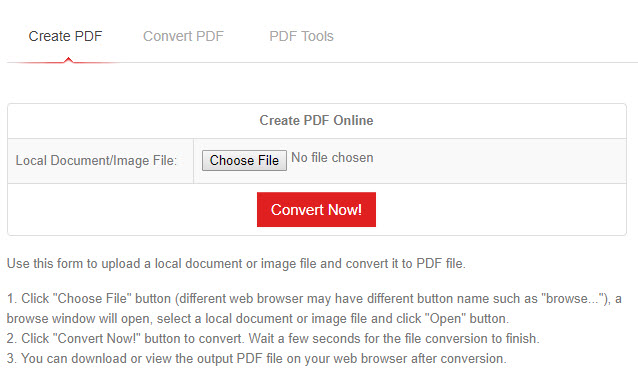
- 変換後、別のページに移動し、「Output File(s)(出力ファイル)」タブのファイル名をクリックして、コンピュータに出力ファイルをダウンロードして保存します。
この方法では、ファイルが大きすぎる場合、変換に時間がかかるようです。
Macソリューション
Macユーザーの方は、Keynote(キーノート)ファイルをPDFに変換するほうがはるかに簡単です。Keynote(キーノート)アプリには、PDFを含むさまざまな形式でファイルを保存できる、組み込みのソリューションがあります。さらに、Keynote(キーノート)アプリ自体を使用すると、出力ファイルサイズを小さくすることもできます。それだけでなく、ユーザーはファイルに保護機能を追加することもできます。キーファイルをPDFに変換するには、以下の手順に従ってください。
- まず、Keynote(キーノート)アプリを起動し、変換するファイルを開きます。
- その後、「ファイル」に移動し、「書き出す」をクリックして「PDF」を選択します。
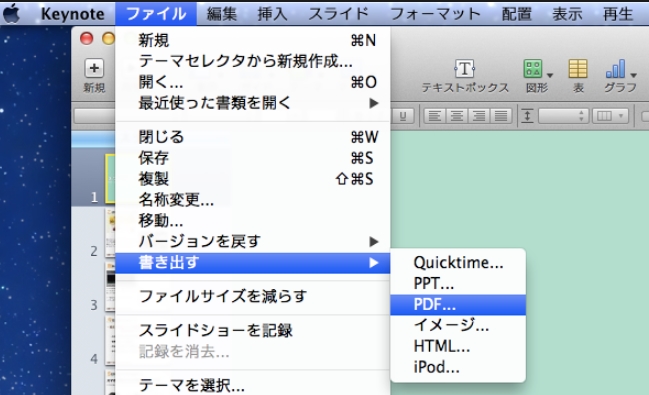
- 最後に、ファイルに名前を付けて、保存する場所を選択します。
最後に
要約すると、この記事では、KeynoteファイルをWindowsとMacのデバイスでPDFに変換する方法についてのベストなプログラムを無料で紹介しています。
さらに、変換されたファイルを管理したい場合、LightPDFは最高のサービスを提供します。これは、PDFエディタ、コンバータ、スプリッタ、合併などのPDFファイルを処理するために必要なすべてのツールで、きれいで簡単なインターフェイスで設計されています。KeynoteをPDFに変換する方法が他にもある場合は、下にコメントすることをためらわないでください。 私はそれらを見直して、この本稿に追加します。
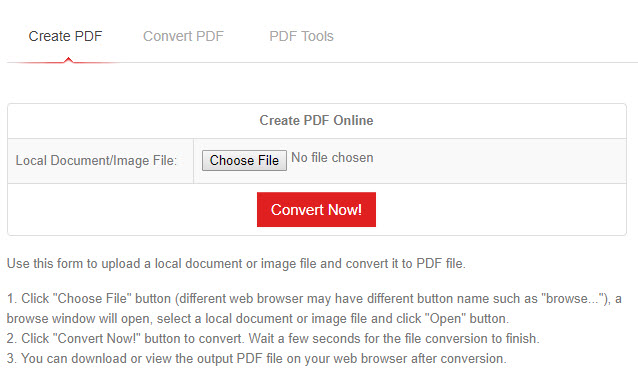
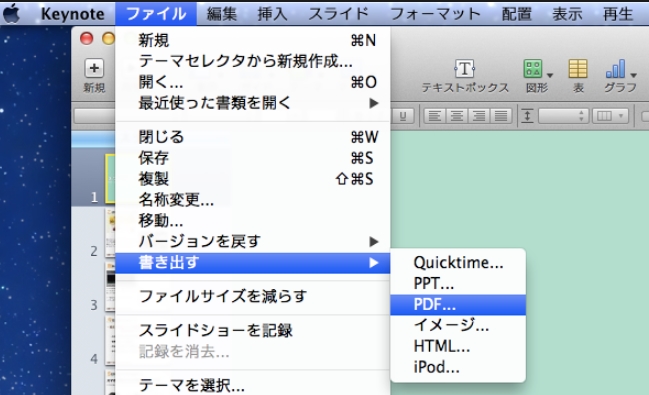
コメント